- 系统
- 教程
- 软件
- 安卓
时间:2021-03-08 来源:u小马 访问:次
电脑系统用久了之后都会积累很多垃圾文件致使系统C盘非常臃肿,怎样给Win10系统c盘瘦身就显得非常有必要了,那么怎样给Win10系统c盘瘦身呢,下面我们一起来看这个教程方法。
对于懒人大部分拿到电脑通病,懒得分区,分盘,什么东西都保存到了C盘里;内存很大够用还好说,外一C盘不够用了,红色预警。那你的设备用起来会非常蓝瘦香菇。
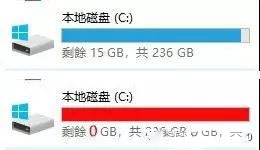
小伙伴们不要慌,针对Win 10系统,一招教你C盘大瘦身!不用还原系统,就能帮你解决燃眉之急!
1、开启Win10自动清理垃圾功能
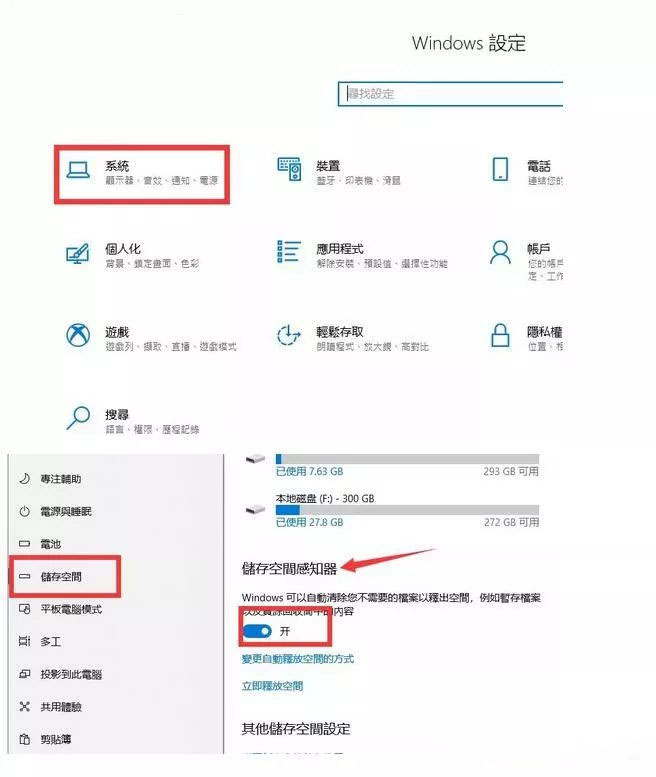
依次进入【设置】【系统】【存储】,然后开启【储存感知功能】,就可以让Windows自动清理临时文件。
2、定期清理C盘的垃圾文件
找到【此电脑】【C盘】,右击选择【属性】,就能看到【磁盘清理】的选项。
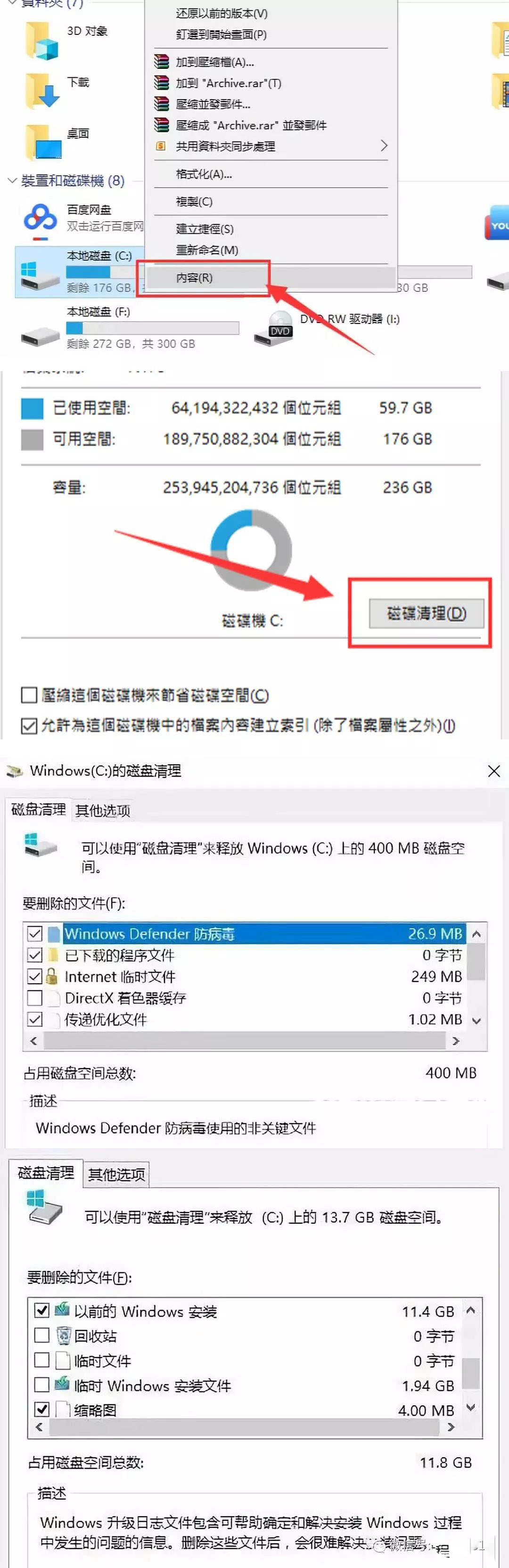
如果你的Windows更新了建议也把Windows更新过的文件删除掉喔,可以很大程度释放C盘空间。
3、清理Win10休眠文件
休眠功能,是一种省电模式,在休眠的时候,系统将内存中的数据保存于硬盘中。在实际生活中,大部分的用户很少会用到此项功能,并且系统隐藏的文件夹hiberfil.sys,体积超大,删除它绝对可以到达事半功倍的效果。
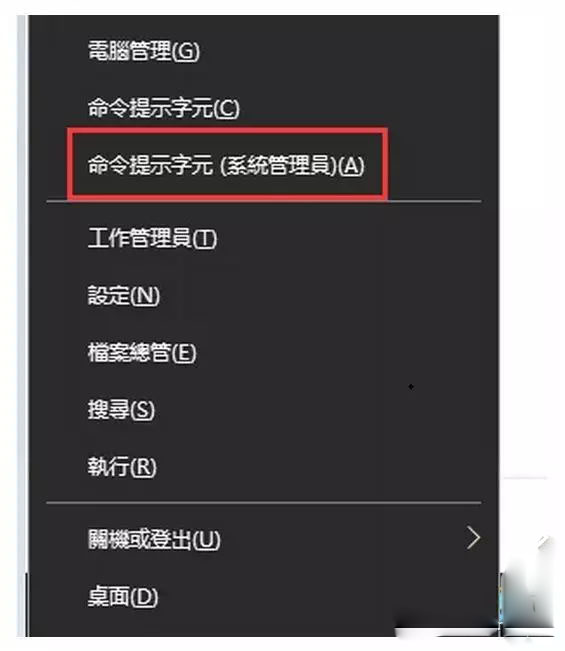
首先,同时按下【Win+X】,再按A,以管理员权限进入【PowerShell】。
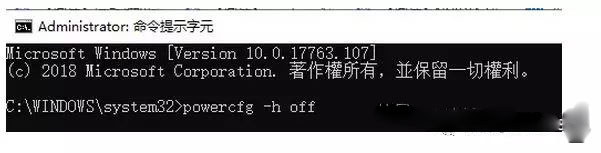
在出现的页面中直接输入【powercfg-h off】手动敲入注意命令中间的空
然后按下Enter回车键,成功关闭休眠。如果说想开的话同样在cmd命令窗口中输入【powercfg-h on】,就能开启休眠功能。
以上主要基于大的方面释放Win10 C盘空间,其它的一些系统垃圾清理,大家可以借助一些安全工具自动清理即可。以上就是小编带来的Win10瘦身小妙招,主要用于删除大的系统无用文件。当然了,删除Windows.old和压缩休眠文件,会导致Win10系统无法再降级到Win7/Win8(除非重装),也无法再使用休眠,也没有快速开机,有需要的朋友要慎重。如果大家有任何疑问请给我留言,小编会及时回复大家的。





